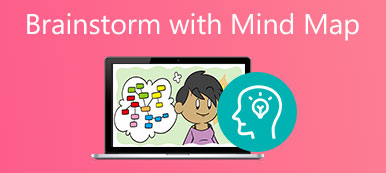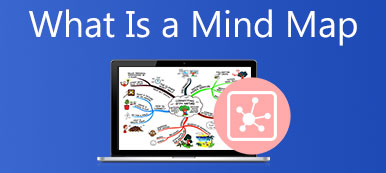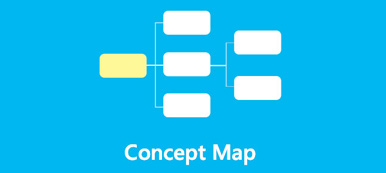Waar wordt een visgraatdiagram voor gebruikt? Hoe maak je een visgraatdiagram??
Om verschillende redenen wilt u een visgraatdiagram maken. U moet bijvoorbeeld brainstormen over de oorzaken van een probleem, een nieuw ontwerp analyseren of procesverbeteringen aan de hand van een visgraatdiagram. Dit bericht beveelt de drie beste makers van visgraatdiagrammen voor u aan om visgraatdiagrammen te maken.

- Deel 1. De beste manier om een visgraatdiagram te maken
- Deel 2. Gebruik een online sjabloon om een visgraatdiagram te maken
- Deel 3. Maak een visgraatdiagram in Excel
- Deel 4. Veelgestelde vragen over het maken van een visgraatdiagram
Deel 1. De beste manier om online een visgraatdiagram te maken
Stel dat u direct een oorzaak-en-gevolg-visgraatdiagram wilt maken zonder software voor het maken van diagrammen van derden te installeren. In dat geval kunt u proberen de uitgebreide online visgraatdiagrammaker te gebruiken, MindOnMap. Het verzamelt veel veelgebruikte sjablonen en voorbeelden voor visgraatdiagrammen zodat u snel aan uw visgraatdiagram kunt beginnen. Naast visgraatdiagrammen kunt u stroomdiagrammen, boomdiagrammen, organigrammen en meer maken.
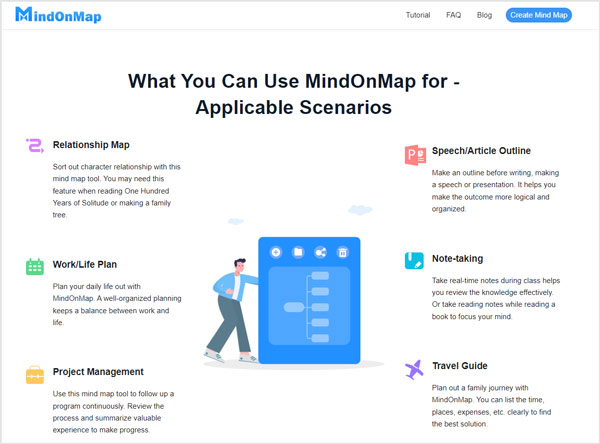
Stap 1 Wanneer u een visgraatdiagram moet maken, kunt u navigeren naar de officiële website van MindOnMap. Als je daar bent, klik je op de Maak je mindmap knop. U wordt gevraagd om in te loggen. Hier kunt u inloggen op uw Google-account.

Stap 2 Deze online maker van visgraatdiagrammen biedt veel populaire diagramsjablonen, voorbeelden, thema's en meer. U kunt de Fishbone verdergaan.
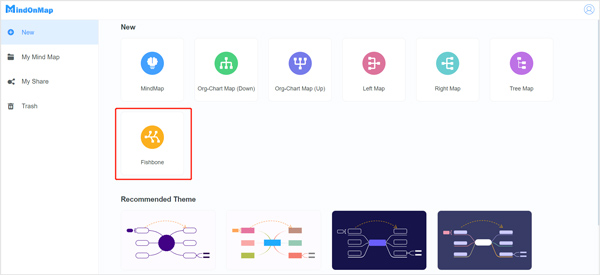
Stap 3 Wanneer u naar de hoofdpagina voor het bewerken en maken van het visgraatdiagram gaat, kunt u naar wens een visgraatdiagram maken. Tijdens deze stap krijgt u verschillende hulpmiddelen om het thema, de stijl, het pictogram, het overzicht, de geschiedenis en meer aan te passen. U hebt eenvoudig toegang tot verschillende bewerkingsfuncties via de bovenste werkbalk.
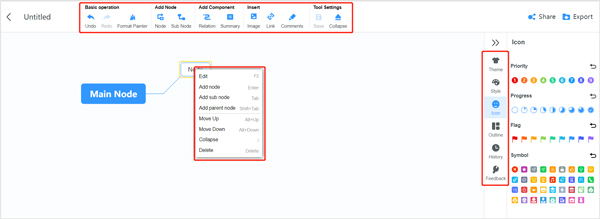
Stap 4 Met deze visgraatdiagramgenerator kunt u uw creatie gemakkelijk delen en exporteren. U kunt klikken op de Delen or Exporteren knop in de rechterbovenhoek om een link voor delen te genereren of om uw bestand op te slaan als een JPG/PNG/SVG-afbeelding, Word-bestand of PDF-bestand.
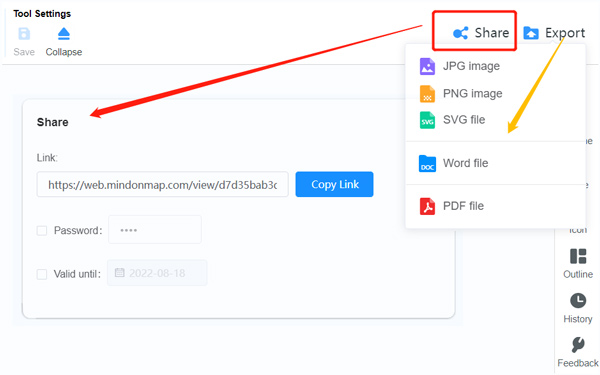
Deel 2. Hoe een online sjabloon te gebruiken om een visgraatdiagram te maken
Op internet worden veel sjablonen en voorbeelden van visgraatdiagrammen aangeboden waarmee u eenvoudig diagrammen kunt maken. U kunt de Miro kant-en-klare sjablonen om sneller en efficiënter een visgraatdiagram te maken. Het heeft een sjablonenbibliotheek met sjablonen voor visgraatdiagrammen, mindmapsjablonen, stroomdiagramsjablonen, sjablonen voor vergaderingen en workshops en meer. U kunt de volgende gids gebruiken om uw visgraatdiagram ermee te maken.
Stap 1 Ga naar de officiële Miro-website. Klik op de top Product Tab en selecteer de Templates uit zijn vervolgkeuzelijst. Dan word je meegenomen naar zijn Sjablonenbibliotheek pagina.
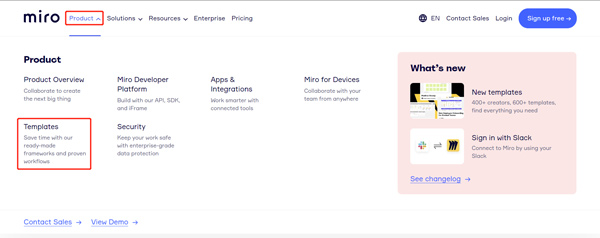
Stap 2 In het zoekvak kunt u snel visgraat invoeren om de Sjabloon voor visgraatdiagram. Klik erop om de pagina Visgraatdiagramsjabloon te openen.
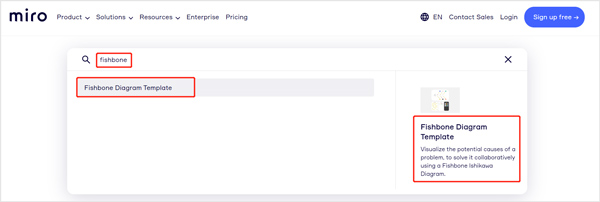
Stap 3 Klik op de Gebruik sjabloon knop. U moet zich aanmelden voor een account of rechtstreeks inloggen op uw Google-account. Daarna wordt u naar de maker van het visgraatdiagram geleid. De eerste keer dat u het gebruikt, kunt u veel nuttige instructies krijgen. U kunt ook gemakkelijk uw visgraatdiagram maken en bewerken. Veel handige tools staan vermeld in de linkerzijbalk.
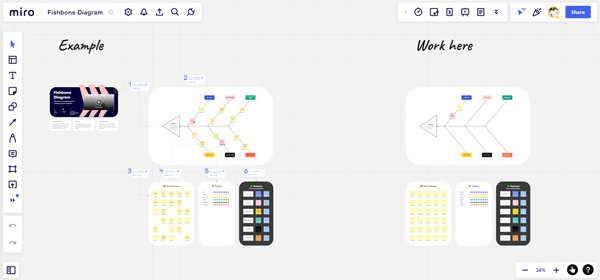
Stap 4 Nadat u het visgraatdiagram hebt gemaakt, kunt u eenvoudig op de Download en selecteer een geschikte exportmethode.
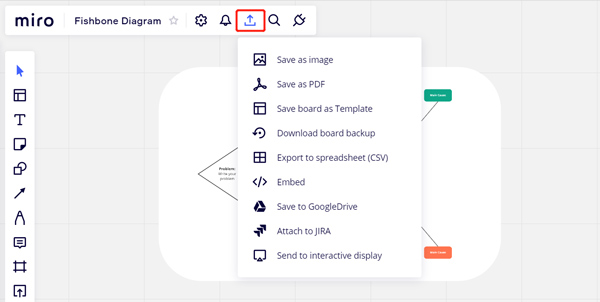
Merk op dat Miro geen volledig gratis maker van visgraatdiagrammen is. Wanneer u het gratis abonnement gebruikt, krijgt u veel beperkingen. U moet upgraden naar een betaald abonnement om alle functies te gebruiken en de limieten te doorbreken.
Deel 3. Hoe maak je gratis een visgraatdiagram in Excel
Voor het maken van een oorzaak-gevolg visgraatdiagram kunt u ook vertrouwen op Excel. U kunt het Excel-werkblad veranderen in een volledig lege visgraatdiagram-tekenpagina en de onderstaande stappen volgen om uw visgraatstructuur te tekenen.
Stap 1 Open Excel en klik op de Bekijk tabblad om meer opties weer te geven. Hier moet u de vinden rasterlijnen optie en vink deze uit. Door dit te doen, verandert het werkblad in Excel in een lege tekenpagina voor het later maken van visgraatdiagrammen.
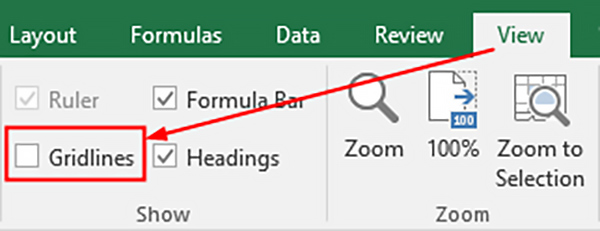
Stap 2 Klik op de top Invoegen tabblad, zoek de klik Vormen selecteer vervolgens de bijbehorende vormen in de vervolgkeuzelijst en voeg ze toe aan het werkblad.
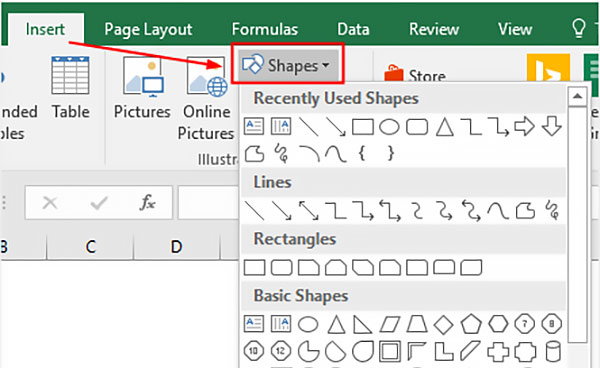
Stap 3 Wanneer u lijnen aan uw visgraatdiagram wilt toevoegen, klikt u op een vorm, gaat u naar de Formaat tab, en selecteer lijnen uit de vormengalerij. U kunt direct op de vorm klikken en tekst typen om tekst aan een vak toe te voegen.
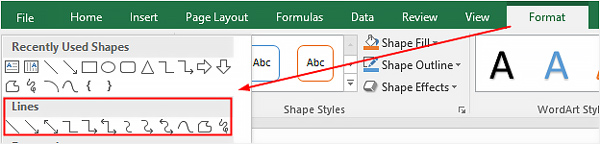
Stap 4 Excel is geen speciaal ontworpen maker van visgraatdiagrammen. Het kan dus zijn dat u niet tevreden bent met de standaardkleuren en lettertypen van het diagram. In dat geval kunt u ervoor kiezen om uw visgraatdiagram aan te passen en de visuele effecten aan te passen door het op te maken. Klik op de Formaat tabblad en wijzig de vorm en WordArt-stijlen op basis van uw behoefte.

Merk op dat Excel geen ingebouwde sjablonen voor visgraatdiagrammen biedt. Dus wanneer u een visgraatdiagram in Excel maakt, kunt u maar beter een aantal geschikte voorbeelden van visgraatdiagrammen op internet vinden als modellen. U kunt uw favoriete diagram imiteren om het uwe te maken.
Gerelateerd aan:
5 beste stroomdiagrammakers van 2025
10 briljante mindmap-voorbeelden - Laat u inspireren
Deel 4. Veelgestelde vragen over het maken van een visgraatdiagram
Kan ik een visgraatdiagram maken in PowerPoint?
Ja. Hoewel PowerPoint geen sjablonen voor visgraatdiagrammen biedt, heeft het een vormenbibliotheek waarmee u een visgraatdiagram kunt maken. U kunt PowerPoint openen, op het tabblad Invoegen klikken en vervolgens naar Vormen gaan. U kunt eenvoudig een vorm of lijn toevoegen vanuit de vervolgkeuzelijst om uw diagram te maken.
Waar wordt een visgraatdiagram voor gebruikt?
Een visgraatdiagram wordt voornamelijk gebruikt voor het bepalen van oorzaak en gevolg. Het kan helpen om te brainstormen en snel de mogelijke oorzaken van een probleem te identificeren. U kunt ook een visgraatdiagram gebruiken om uw ideeën in functionele categorieën te sorteren.
Heeft Microsoft een programma waarmee je visgraatdiagrammen kunt maken?
Microsoft brengt geen maker van visgraatdiagrammen. Maar u kunt visgraatdiagrammen maken in Excel, PowerPoint of Word met het hulpmiddel Vormen.
Conclusie
Een visgraatdiagram is heel nuttig om de oorzaak(en) van een probleem uit te werken. Als het gaat om het maken van oorzaak-en-gevolg visgraatdiagrammen, zijn er veel oplossingen om dit te doen. Dit bericht deelt drie verschillende manieren om u te helpen maak een visgraatdiagram met gemak. U kunt hiervoor uw favoriete visgraatdiagrammaker gebruiken.